
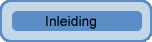 |
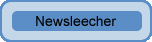 |
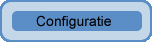 |
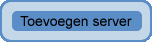 |
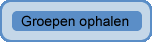 |
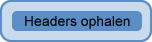 |
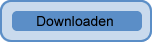 |
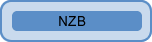 |
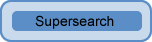 |
Toevoegen server
Hier leggen wij uit hoe u in NewsLeecher uw newsserver moet instellen, in dit voorbeeld maken we gebruik van de usenetprovider NewsXS.
Wanneer u NewsLeecher opent klikt u op het tabblad "Usenet Manager" zoals op onderstaand plaatje is omcirkeld met de oranje circel. Als u op dit tabblad heeft geklikt kunt u daaronder, aangegeven met de gele cirkel, op "Add New Server" klikken, er wordt dan een nieuw venster geopend.
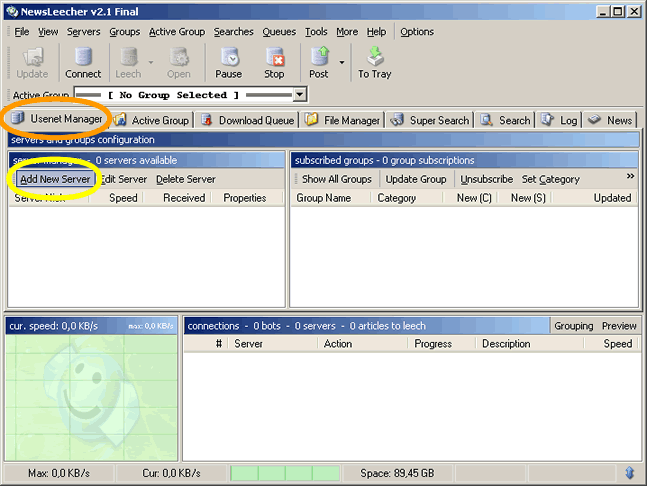
Hieronder ziet u het nieuwe venster wat wordt geopend en waar u uw newsserver moet instellen.

Server Address: Hier vult u de newsserver in van uw usenet leverancier, als u gebruik maakt van NewsXS is dat news.newsxs.nl.
Port: Standaard staat dit ingevuld op poort 119, dit is de standaard poort die voor usenet wordt gebruik.
Server Nickname: In dit veld kunt u een omschrijving opgeven van uw account, dit is vooral makkelijk wanneer u gebruikt maakt van meerdere usenetaccounts, u kunt dan duidelijk zien met welk account u aan het downloaden bent.
Connections: Hier kunt u opgeven met hoeveel lijnen u tegelijk wilt downloaden, uw usenetprovider zal u opgeven met hoeveel lijnen u maximaal kunt downloaden met uw account.
Priority: De prioriteit kunt u gebruiken wanneer u meerdere usenetaccounts heeft, u kunt op deze manier aangeven met welk account als eerste gedownload moet worden, wanneer u b.v. een tweede account zou aanmaken in NewsLeecher met prioriteit 2 en het eerste account staat op prioriteit 1, zal NewsLeeher eerst gebruik maken van het eerste account, wanneer dit account niet zou werken schakelt NewsLeecher automatisch over naar uw tweede account.
Server Requires Login: Voor de meeste usenetaccounts heeft u een gebruikersnaam en wachtwoord nodig om verbinding te maken met de newsserver, deze accountgegevens worden verstrekt door uw usenetprovider. Om deze gegevens in te voeren moet u een vinkje zetten voor "Server Requires Login",.
Username: Hier vult u de gebruikersnaam in die u van uw usenetprovider heeft ontvangen.
Password: Hier vult u het wachtwoord in die u van uw usenetprovider heeft ontvangen.
Vervolgens klikt u op de "Ok" button en heeft u uw usenetaccount ingesteld.
